11 новейших функций Telegram, которые стоит начать использовать прямо сейчас
Опубликовано: 2023-09-07Telegram — широко используемое приложение, миллиарды пользователей используют его каждый день. Он постоянно обновляется новейшими функциями для улучшения пользовательского опыта и функциональности приложения. Если вы являетесь постоянным пользователем Telegram, в этом посте мы поделимся новейшими функциями приложения Telegram, которые вам следует начать использовать прямо сейчас.
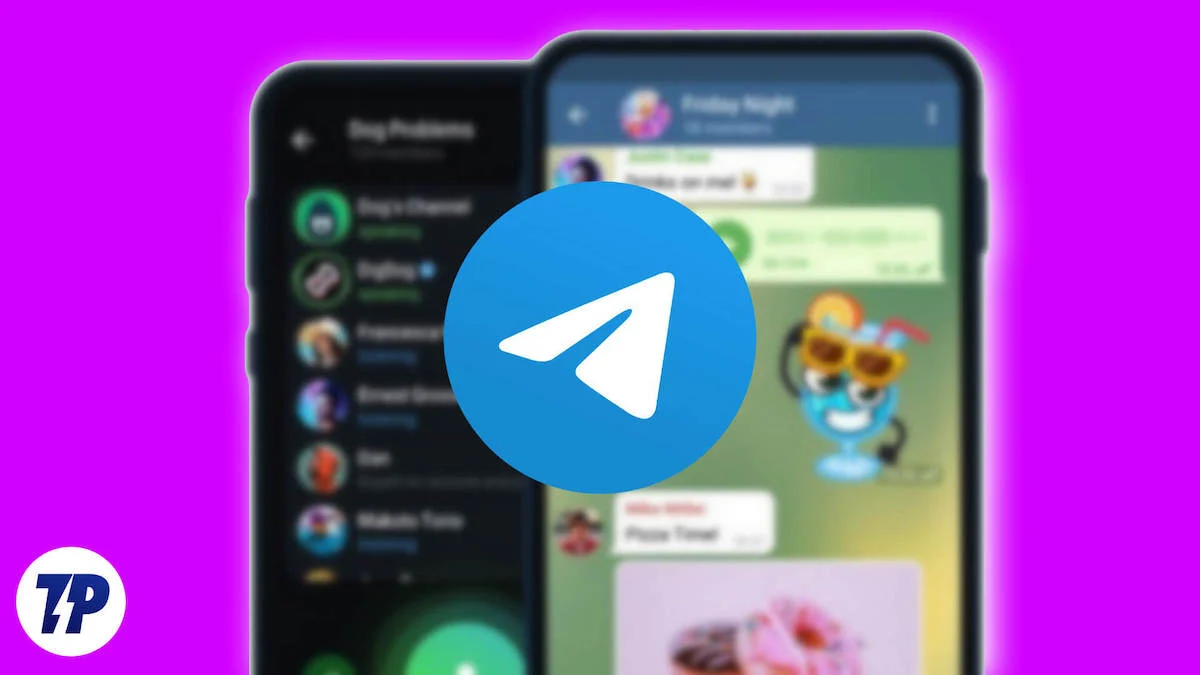
Прежде чем просмотреть список, убедитесь, что вы используете последнюю версию приложения Telegram на своем смартфоне. Вы можете проверить и обновить приложение в Google Play Store, если вы используете устройство Android, и в Apple App Store, если вы используете устройство iOS.
Оглавление
Последние возможности приложения Telegram
Управляйте загрузками в Telegram с помощью диспетчера загрузок
В приложении Telegram теперь есть менеджер загрузок, который позволяет пользователям удобно управлять своими загрузками в одном месте. Это особенно полезно для тех, кто часто загружает несколько файлов, фильмов и т. д. С помощью менеджера загрузок вы можете приостановить или возобновить все загрузки или выбрать для этого отдельные файлы.
Вы также можете установить приоритет загрузки. После загрузки файла в верхней части экрана появится значок загрузки. Вы можете коснуться значка, чтобы просматривать загрузки и управлять ими. Кроме того, вы можете нажать на строку поиска и выбрать «Загрузки», чтобы просматривать загруженные файлы в приложении Telegram и управлять ими.
Как использовать Менеджер загрузок в приложении Telegram
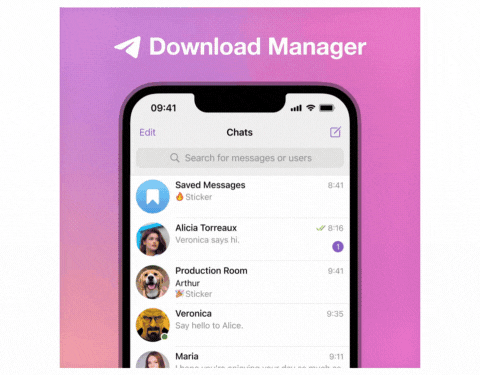
- Откройте приложение Telegram на своем смартфоне и загрузите любые файлы. Вверху вы увидите новый значок загрузки.
- Нажмите на нее, чтобы просмотреть все ваши текущие загрузки в приложении Telegram. Альтернативно вы можете нажать на функцию поиска и перейти на вкладку «Загрузки».
- Здесь вы можете управлять всеми своими загрузками. Вы можете нажать на отдельные файлы, приостановить загрузку, установить приоритет файла и многое другое.
Связанное чтение: 10 проверенных способов ускорить загрузку Telegram
Импортируйте чаты в Telegram из других приложений
Telegram представил функцию импорта чатов, которая позволяет пользователям импортировать историю чатов из других приложений для обмена сообщениями, включая WhatsApp. Вы можете экспортировать чат из других приложений для обмена сообщениями и импортировать экспортированный чат в Telegram.
Все ваши разговоры будут автоматически загружаться в чаты Telegram, и вы сможете начать с того места, на котором остановились. Это также очень полезно, если вы хотите перенести свои разговоры из других приложений в приложение Telegram. Это работает как для Android, так и для iPhone. Функция импорта чата также работает для таких приложений, как Line и KakaoTalk.
Как импортировать чаты из WhatsApp в Telegram
iOS:
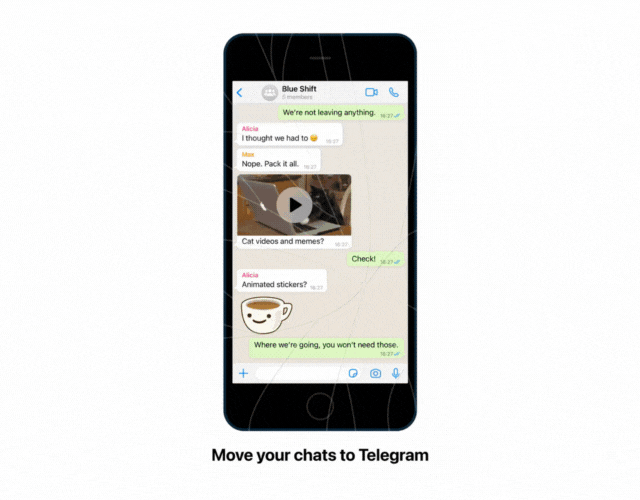
- Откройте WhatsApp и выберите разговор, который хотите экспортировать.
- Перейдите в раздел «Контактная информация » или «Информация о группе».
- Нажмите «Экспортировать чат».
- Выберите «Telegram» в меню «Поделиться».
- Теперь выберите контакт, который вы хотите импортировать.
Андроид:
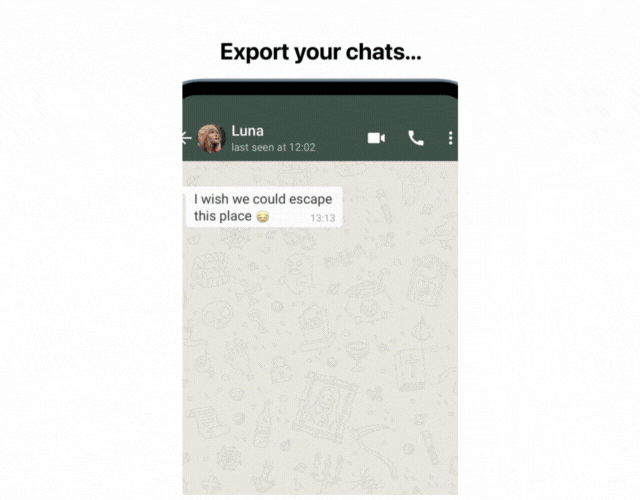
- Откройте чат, который вы хотите экспортировать, в WhatsApp.
- Нажмите на три вертикальные точки.
- Перейдите в «Еще » и нажмите «Экспортировать чат».
- В меню «Поделиться» выберите «Telegram» .
Поделитесь своими папками чата Telegram с другими
Теперь вы можете делиться папками чата с другими людьми в Telegram. Папки чатов помогают организовать чаты в приложении Telegram. Вы можете создать папку чата для работы, новостей или группы друзей и добавить в нее все отдельные чаты, связанные с ней. После создания папки чата автоматически добавляются на главный экран Telegram. Вы можете перемещаться между этими вкладками вперед и назад, чтобы быстро получить доступ к чатам. Это самый простой способ упорядочить захламленные чаты Telegram и не пропустить ни одного важного сообщения.
Недавно Telegram представил возможность делиться папками чата в приложении. Новая функция позволяет пользователям делиться папками чата с помощью одной ссылки. Получатели могут мгновенно присоединиться ко всем чатам в общей папке, нажав на общую ссылку.
Для каждой папки чата можно создать несколько ссылок-приглашений, каждая из которых предоставляет доступ к разным чатам. При создании ссылки пользователи могут выбрать, какие чаты они хотят включить в общую папку. Они также могут дать ссылке уникальное имя, например «Новости» или «Обновления фильмов».
Как поделиться папкой чата с другими:
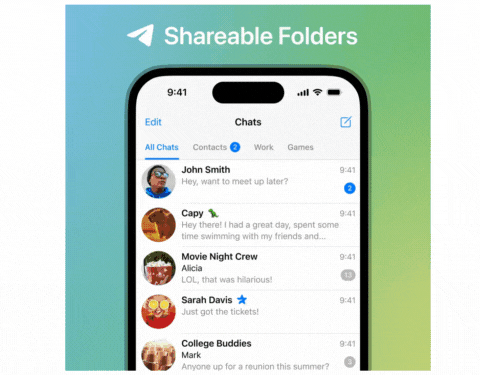
- Откройте приложение Telegram на своем смартфоне и зайдите в чаты. Если вы используете iPhone, нажмите и удерживайте папку чата, нажмите « Поделиться », выберите чаты, которые вы хотите включить или исключить, и нажмите « Поделиться », чтобы поделиться ссылкой.
- Если вы используете устройство Android, щелкните трехточечное меню в левом верхнем углу экрана, перейдите в «Настройки» , выберите папку чата , которой хотите поделиться, и нажмите «Создать ссылку» . Ссылка будет создана. Вы можете скопировать ссылку и поделиться ею со своими друзьями и коллегами.
Установите глобальный таймер для чатов Telegram
Функция автоматического удаления всех чатов позволяет вам установить глобальный таймер автоматического удаления, который будет автоматически удалять сообщения во всех новых чатах. Это означает, что в каждом новом чате, который вы запускаете или присоединяетесь, сообщения будут автоматически удаляться по истечении установленного времени.
Важно знать, что этот глобальный таймер не влияет на существующие чаты. Однако вы можете легко распространить настройки автоматического удаления на любой из этих чатов, перейдя в новое меню «Настройки» > «Конфиденциальность и безопасность» > «Автоудаление сообщений».
Telegram также позволяет удалять историю чатов за определенный день или диапазон дат в одном чате. Откройте чат, нажмите на дату, выберите нужные даты и нажмите «Удалить историю чата за эти дни». Чат будет автоматически удален в определенную дату. Вы также можете увидеть классную анимацию. Нажмите здесь, чтобы просмотреть визуальное руководство.
Как установить глобальный таймер чата для всех чатов Telegram
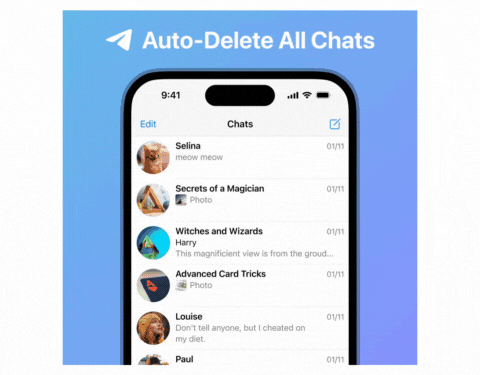
- Откройте приложение Telegram на своем смартфоне.
- Нажмите на чат, для которого хотите настроить автоматическое удаление.
- Нажмите на изображение профиля человека или группы.
- Выберите « Еще », а затем « Включить автоматическое удаление ».
- Выберите период времени для автоматического удаления: 1 день, неделя, месяц или другой период времени.
- После установки сообщения в этом чате будут автоматически удаляться через выбранное время.
Переводите сообщения в режиме реального времени
Telegram предлагает множество каналов на разных языках. Если вы использовали внешнее приложение для перевода, чтобы понимать сообщения, которые вы получаете в приложении Telegram, вы будете рады узнать, что существует встроенная функция перевода.
Абоненты, не являющиеся синими, могут включить эту функцию, нажав и удерживая сообщение и выбрав опцию «Перевести». Сообщение будет автоматически переведено для вас. Став премиум-подписчиком, вы можете переводить целые групповые сообщения в групповые каналы в режиме реального времени. Для этого используйте кнопку «Перевести» вверху окна чата.
Как включить перевод сообщений в приложении Telegram:
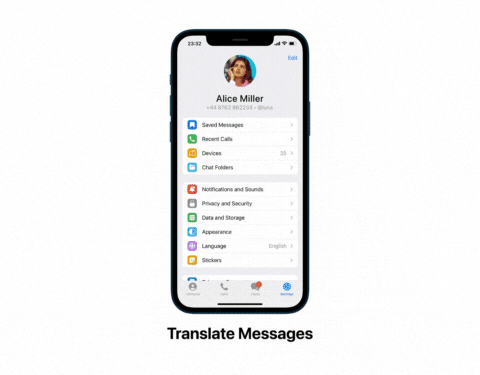
- Откройте приложение Telegram на своем смартфоне и перейдите в «Настройки» .
- Прокрутите вниз, нажмите «Языки» и активируйте кнопку «Показать перевод» .
- Выберите язык, на который вы хотите, чтобы ваши чаты были переведены. Вы также можете установить правила « Не переводить ».
- Если вы являетесь премиум-подписчиком, вы можете активировать опцию «Перевести все чаты» .
- Теперь вернитесь к чатам, которые вы хотите перевести. Нажмите и удерживайте сообщение и нажмите « Перевести », чтобы перевести сообщение. Если вы являетесь подписчиком Premium Telegram, коснитесь панели навигации «Переводчик» вверху.
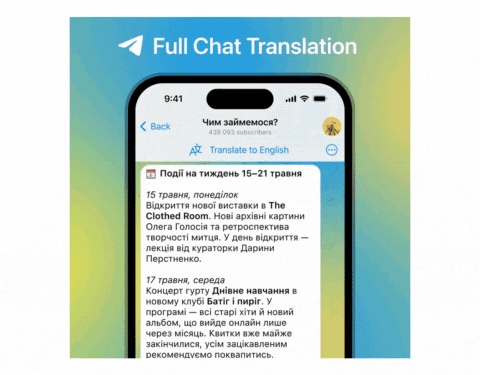
Скрыть медиа при публикации в Telegram
Чтобы не публиковать спойлеры в групповых чатах Telegram или кого-то удивить, вы можете использовать новую функцию «Скрыть спойлеры» . Это позволяет скрывать медиафайлы перед тем, как поделиться ими с другими в приложении Telegram. Это особенно полезно, если вы делитесь спойлерами к фильму (Telegram также предлагает опцию форматирования спойлеров в групповых сообщениях). Когда вы отправляете медиафайлы со спойлерами, Telegram добавляет к изображению эффект размытия, который получатель может нажать, чтобы увидеть.

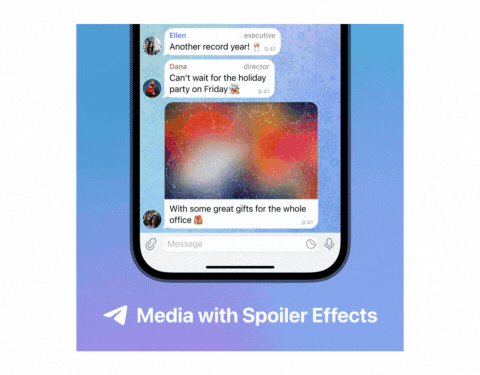
- Откройте приложение Telegram на своем смартфоне и перейдите в чат, в котором вы хотите поделиться изображением.
- Теперь выберите изображение, нажмите на изображение с тремя точками вверху и выберите параметр «Скрыть со спойлером».
- Теперь отправьте изображение. Получатель может нажать на изображение, чтобы удалить эффект размытия и просмотреть изображение.
Публикуйте анонимные сообщения в публичных группах.
Иногда мы не хотим раскрывать свою личность, когда участвуем в обсуждениях в группах Telegram. С Telegram вы можете использовать название и изображение вашего канала в групповых сообщениях, не раскрывая свою личность. Вместо того, чтобы видеть вашу учетную запись, люди видят подробную информацию о вашем канале. Чтобы использовать это, вам необходимо создать канал Telegram. Если у вас уже есть канал, вы можете использовать его данные для публикации сообщений. Если нет, вы можете создать Telegram-канал, следуя пошаговой инструкции.
Как публиковать сообщения анонимно в группах Telegram:
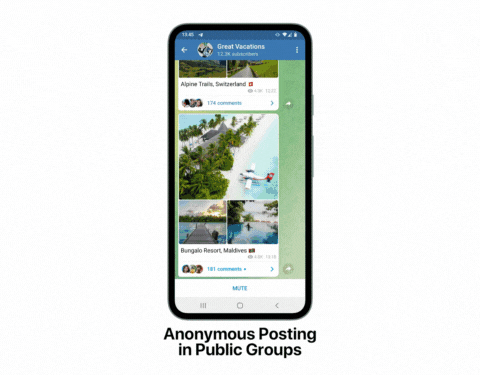
- Откройте группу Telegram, в которой вы хотите присоединиться к обсуждению.
- Нажмите на изображение своего профиля в левом верхнем углу. Здесь вы увидите список всех каналов Telegram, которыми вы владеете.
- Теперь выберите канал, на котором вы хотите разместить сообщение. Введите сообщение и нажмите «Отправить».
- Вместо данных вашей личной учетной записи пользователи увидят изображение профиля канала.
Установите собственные обои для чатов Telegram
Telegram представил новую функцию по настройке внешнего вида чата. Теперь пользователи могут устанавливать свои собственные обои для любого чата один на один. После того как пользовательские обои установлены, партнеру по чату отправляется сообщение, чтобы он мог использовать те же обои на своей стороне или создать свои собственные.
Как установить собственные обои в приложении Telegram
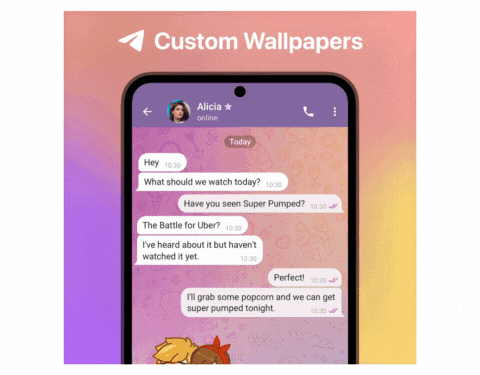
- Откройте приложение Telegram на своем смартфоне и перейдите в чат, для которого вы хотите установить собственные обои.
- Нажмите на трехточечное меню в правом верхнем углу экрана и нажмите « Установить обои ».
- Здесь вы можете выбрать обои. Чтобы создать собственные обои, нажмите « Выбрать обои из галереи » и выберите фотографию, которую хотите установить в качестве обоев. Вы можете настроить его, отрегулировав размытие фона, установив движение и многое другое.
- После установки обоев получатель получит сообщение о том, что он может использовать такие же обои на своей странице. Если он или она хочет, он или она может нажать на вид и установить обои. Отключить эту функцию невозможно.
Включите режим энергосбережения, чтобы сэкономить заряд батареи
Telegram недавно представил в приложении режим энергосбережения, который поможет вам снизить энергопотребление и продлить срок службы батареи вашего смартфона. Новый «Режим энергосбережения» может активироваться автоматически, когда заряд батареи вашего смартфона падает до определенного уровня. Вы можете выбрать, какие эффекты хотите отключить, с помощью отдельных переключателей в приложении. Если вы используете устройство iOS, настройки энергосбережения также дают вам возможность ограничить фоновые обновления.
Как включить режим энергосбережения в приложении Telegram
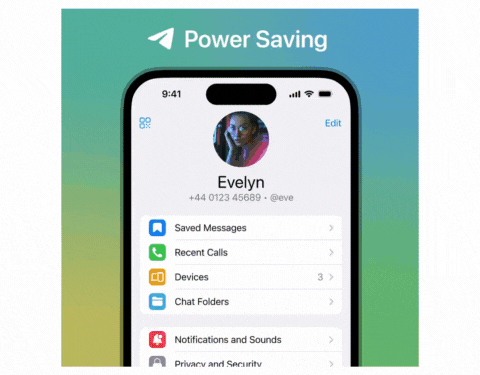
- Откройте приложение Telegram на своем смартфоне и перейдите в « Настройки ».
- Выберите « Энергосбережение ».
- Отрегулируйте ползунок, чтобы решить, при каком уровне заряда батареи вы хотите активировать режим энергосбережения.
- Используйте тумблеры, чтобы выбрать эффекты, которые вы хотите отключить.
Установите оповещения о текущем местоположении в Telegram
Местоположение в реальном времени — это удобная функция в приложениях для личного обмена сообщениями, таких как WhatsApp и Telegram. Когда вы включите свое текущее местоположение и поделитесь им, они смогут видеть ваше местоположение в режиме реального времени на карте в своем приложении. В недавнем обновлении Telegram анонсировал ряд новых функций уведомлений для Live Locations в Telegram. Если ваши друзья делятся с вами своим местоположением, вы можете настроить оповещение в Telegram, чтобы уведомлять вас, когда они находятся поблизости.
Функция определения местоположения в реальном времени также была улучшена, чтобы показывать направление, в котором смотрят ваши друзья. Таким образом, вы можете быть уверены, что не скучаете друг по другу при встрече, даже если там очень многолюдно. Приложение также позволяет вам указать, как долго вы хотите делиться своим местоположением. По истечении этого периода приложение автоматически перестанет делиться вашим местоположением.
Как настроить оповещения о текущем местоположении в приложении Telegram
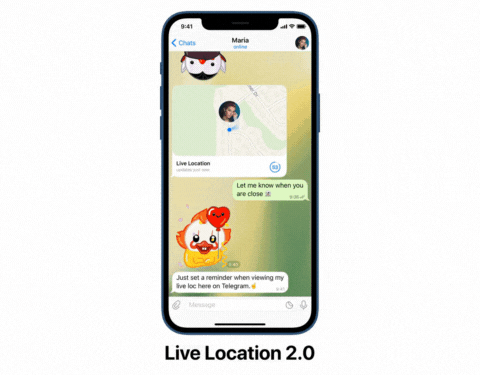
- Откройте Telegram на своем смартфоне и выберите чат, в котором вы хотите поделиться своим текущим местоположением.
- Нажмите значок вложения рядом с окном сообщения.
- Выберите « Местоположение» . «
- Нажмите « Отправить мое текущее местоположение », чтобы поделиться своим текущим местоположением.
- Чтобы поделиться своим местоположением, нажмите « Поделиться своим текущим местоположением для… » и выберите продолжительность.
- Теперь нажмите на значок оповещения и установите оповещение. Теперь введите расстояние
- Подтвердите нажатием «ОК».
- При появлении соответствующего запроса дайте Telegram разрешение на доступ к вашему местоположению.
- Ваше текущее местоположение теперь будет доступно выбранному чату на время вашего чата.
Публикуйте истории в Telegram
Вы поклонник статуса WhatsApp и историй Instagram, но скучаете по ним в Telegram? Не волнуйтесь, у нас для вас отличные новости! Telegram недавно запустил свою версию Stories. Как и на других платформах, вы можете добавлять в свои истории изображения и видео, а также настраивать их с помощью стикеров, информации о местоположении и многого другого.
Telegram Stories доступны всем пользователям без премиум-подписки. Вы можете контролировать, кто может видеть ваши истории, и отключить снимки экрана, если не хотите, чтобы зрители делали скриншоты ваших публикаций. Вы также можете редактировать истории, которые вы уже опубликовали в Telegram.
Если вы являетесь подписчиком Telegram Premium, вы получите дополнительные преимущества, такие как приоритетный порядок, скрытый режим, который позволяет пользователям скрывать свои просмотры историй, проверять, кто просматривал их истории даже после просмотра историй, устанавливать собственные сроки истечения срока действия для историй, сохранять истории. прямо в галерею, показывайте до 100 историй в день и многое другое.
Как публиковать и редактировать истории в Telegram:
- Откройте приложение Telegram и щелкните значок камеры в правом нижнем углу экрана.
- Нажмите кнопку спуска затвора, чтобы сделать фотографию, или удерживайте ее, чтобы снять видео. Проведите пальцем вверх, чтобы выбрать изображение из галереи.
- Настройте историю с помощью подписей, добавьте наклейки и нажмите «Далее».
- Решите, кто сможет видеть вашу историю, и нажмите «Опубликовать историю».
- Если вы хотите отредактировать историю после ее публикации, нажмите на страницу чата, чтобы увидеть значки историй. Нажмите на миниатюру изображения своего профиля, чтобы просмотреть свою историю.
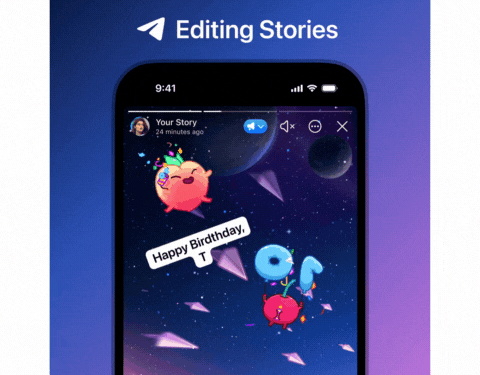
- Теперь перейдите к истории, которую вы хотите отредактировать. Нажмите на три вертикальные точки и выберите «Редактировать историю».
- Внесите изменения, например добавьте наклейки или отредактируйте текст. Нажмите значок «Готово» в правом нижнем углу, чтобы сохранить.
Это подборка недавно выпущенных функций Telegram, которые считаются лучшими. Надеюсь, этот список окажется для вас полезным, даже если некоторые функции доступны не всем пользователям. Чтобы использовать эти функции, вам необходимо обновить приложение Telegram до последней версии. Если у вас есть другие предложения, поделитесь ими с нами в комментариях ниже.
Часто задаваемые вопросы о последних функциях Telegram
1. Все ли эти функции доступны как на Android, так и на iOS?
Да, большинство функций доступны как для Android, так и для iOS. Инструкции для Android и iOS вы можете найти в этом посте.
2. Как я могу убедиться, что использую последнюю версию Telegram?
Вы можете проверить версию приложения Telegram, которую вы используете. Чтобы проверить версию приложения на Android, откройте «Настройки» и перейдите в «Приложения». Нажмите на приложение, которое хотите проверить. Прокрутите вниз до страницы информации о приложении, чтобы увидеть номер версии. В iOS откройте «Настройки» и выберите настройки приложения. Прокрутите вниз, чтобы найти приложение, номер версии которого вы хотите увидеть. Кроме того, вы можете открыть магазины приложений Google и Apple и получить версию приложения. Если есть обновление, вы можете обновить приложение Telegram до последней версии, чтобы получить новейшие функции.
Как протестировать бета-функции приложения Telegram?
Вы можете установить Telegram X (только для Android) на свой смартфон, чтобы протестировать бета-функции приложения Telegram. Большинство функций тестируются в Telegram X, прежде чем они будут интегрированы в приложение Telegram. Кроме того, вы можете присоединиться к официальному бета-каналу Telegram, чтобы получать обновления о последних бета-версиях и функциях. Следуйте инструкциям и ссылкам в бета-канале Telegram для бета-версий iOS. Убедитесь, что у вас есть совместимое устройство.
Дальнейшее чтение:
- 15+ советов и рекомендаций Telegram, которые помогут улучшить обмен сообщениями
- 9 простых способов исправить не открывающиеся ссылки в Telegram
- Два простых способа удалить свою учетную запись Telegram
- Как помешать людям добавлять вас в группы Telegram
- 9 простых способов исправить, что стикеры Telegram не загружаются
